As traduções são geradas por tradução automática. Em caso de conflito entre o conteúdo da tradução e da versão original em inglês, a versão em inglês prevalecerá.
Solução de problemas Conta da AWS de login
Use as informações aqui para ajudá-lo a solucionar problemas de login e outros problemas. Conta da AWS Para obter step-by-step instruções sobre como fazer login em um Conta da AWS, consulteFaça login no AWS Management Console.
Se nenhum dos tópicos de solução de problemas ajudar você a resolver seu problema de login, você pode criar um caso Suporte preenchendo este formulário: Sou um AWS cliente e estou procurando suporte para cobrança ou
nota
Suporte não publica um número de telefone direto para entrar em contato com um representante de suporte.
Para obter mais ajuda sobre como solucionar seus problemas de login, consulte O que eu faço se tiver problemas para entrar ou acessar meu
Tópicos
Minhas AWS Management Console credenciais não estão funcionando
Não consigo acessar a página de login no AWS Management Console
Esqueci minha senha de identidade federada para o meu Conta da AWS
Preciso entrar em contato AWS Billing para problemas de cobrança
Minhas credenciais do portal de AWS acesso não estão funcionando
Esqueci minha senha do IAM Identity Center para meu Conta da AWS
Minhas AWS Management Console credenciais não estão funcionando
Caso você se lembre do seu nome de usuário e senha, mas suas credenciais não funcionam, você pode estar na página errada. Tente fazer login em outra página:
Página de login do usuário raiz
-
Se você criou ou possui um Conta da AWS e está executando uma tarefa que exige credenciais de usuário root, insira o endereço de e-mail da sua conta no AWS Management Console
. Para aprender como acessar o usuário raiz, consulte Como fazer login como usuário raiz. Se você esqueceu a senha de usuário raiz, pode redefini-la. Consulte Esqueci a senha de usuário raiz da minha Conta da AWS para obter mais informações. Se você esqueceu o endereço de e-mail do usuário raiz, procure em sua caixa de entrada um e-mail da AWS. -
Se você tentou entrar na sua conta de usuário root e recebeu o erro: A recuperação de senha está desativada para minha conta de usuário root, você não tem credenciais de usuário root. Você não pode fazer login como usuário root nem realizar a recuperação de senha para o usuário root da sua conta. AWS as contas de membros gerenciadas usando AWS Organizations podem não ter uma senha de usuário raiz, chaves de acesso, certificados de assinatura ou autenticação multifator ativa (MFA).
Somente a conta de gerenciamento ou o administrador delegado do IAM pode realizar ações de usuário raiz em sua conta de membro. Entre em contato com seu administrador se precisar realizar uma tarefa que exija credenciais de usuário-raiz. Para obter mais informações, consulte Gerenciar centralmente o acesso root para contas de membros no Guia do AWS Identity and Access Management usuário.
Página de login do usuário do IAM
-
Se você ou outra pessoa criou um usuário do IAM em um Conta da AWS, você deve saber esse Conta da AWS ID ou alias para fazer login. Insira o ID ou o alias da conta, o nome de usuário e a senha noAWS Management Console
. Para saber como acessar a página de login do usuário do IAM, consulte Como fazer login como usuário do IAM. Se você esqueceu a senha de usuário do IAM, consulte Esqueci a senha de usuário do IAM da minha Conta da AWS para obter informações sobre como redefinir a senha de usuário do IAM. Se você esqueceu o número da conta, veja se encontra no e-mail, nos favoritos do navegador ou no histórico do navegador uma URL que inclua signin.aws.amazon.com/. O ID ou alias da conta virá depois do texto"account="na URL. Se você não conseguir encontrar o ID da conta ou o alias, entre em contato com o administrador. Suporte não posso ajudá-lo a recuperar essas informações. Você não consegue ver o ID ou o alias da conta até fazer login.
É necessário redefinir a senha para meu usuário-raiz
Para a proteção da sua conta, você poderá receber a seguinte mensagem ao tentar fazer login no AWS Management Console:
É necessário redefinir a senha. Por questões de segurança, é necessário redefinir sua senha. Para manter sua conta segura, escolha Esqueci a senha abaixo e redefina sua senha.
Além dessa mensagem, AWS também notifica você quando identificamos um possível problema por meio do e-mail associado à sua conta. Esse e-mail inclui o motivo para a redefinição da senha. Por exemplo, quando identificamos uma atividade de login incomum para você Conta da AWS ou as credenciais associadas a você Conta da AWS estão publicamente disponíveis on-line.
Atualize sua senha para garantir que suas credenciais de usuário-raiz permaneçam seguras. Para saber como redefinir sua senha de usuário-raiz, consulte Esqueci a senha de usuário-raiz da minha Conta da AWS.
Não tenho acesso ao e-mail da minha Conta da AWS
Ao criar um Conta da AWS, você fornece um endereço de e-mail e uma senha. Essas são as credenciais para o Usuário raiz da conta da AWS. Se você não tiver certeza do endereço de e-mail associado ao seu Conta da AWS, procure correspondência salva terminada em @signin .aws ou @verify .signin.aws para qualquer endereço de e-mail da sua organização que possa ter sido usado para abrir o. Conta da AWS Pergunte a outros membros da sua equipe, organização ou família. Se alguém que você conhece criou a conta, essa pessoa pode ajudar você a obter acesso.
Se você souber o endereço de e-mail, mas não tiver mais acesso a ele, primeiro tente recuperar o acesso ao e-mail usando uma das seguintes opções:
-
Se você for o proprietário do domínio do endereço de e-mail, poderá restaurar um endereço de e-mail excluído. Também é possível configurar um catch-all para sua conta de e-mail, que "capture todas" as mensagens enviadas para endereços de e-mail que não existam mais no servidor e as redirecione para outro endereço de e-mail.
-
Se o endereço de e-mail da conta é parte do seu sistema de e-mail corporativo, recomendamos que você entre em contato com os administradores do sistema de TI. Eles podem ajudar você a obter acesso novamente ao e-mail.
Se ainda não conseguir fazer login no seu Conta da AWS, você pode encontrar opções alternativas de suporte entrando em contato com Suporte
Meu dispositivo de MFA foi perdido ou parou de funcionar
Se seu dispositivo de MFA for perdido, danificado ou não estiver funcionando, você não receberá uma senha de uso único (OTP) ao enviar uma solicitação de verificação de MFA.
- Usuários do IAM
-
Você pode fazer login usando outro dispositivo de MFA registrado para o mesmo usuário do IAM.
Os usuários do IAM devem entrar em contato com um administrador para desativar um dispositivo de MFA que não esteja funcionando. Esses usuários não podem recuperar seu dispositivo de MFA sem a ajuda do administrador. Seu administrador geralmente é uma equipe de Tecnologia da Informação (TI) que tem um nível mais alto de permissões do Conta da AWS que outros membros da sua organização. Essa pessoa criou sua conta e fornece aos usuários suas credenciais de acesso para fazer login.
- Usuários-raiz
-
Para recuperar o acesso ao usuário raiz, você deve entrar usando outro dispositivo de MFA registrado para o mesmo usuário raiz. Em seguida, revise as seguintes opções para recuperar ou atualizar seu dispositivo de MFA:
-
Para obter step-by-step instruções sobre como recuperar um dispositivo de MFA, consulte E se um dispositivo de MFA for perdido ou parar de funcionar?
-
Para obter step-by-step instruções sobre como atualizar o número de telefone de um dispositivo de MFA, consulte Como faço para atualizar meu número de telefone para redefinir meu dispositivo de MFA perdido?
-
Para obter step-by-step instruções sobre como ativar dispositivos de MFA, consulte Habilitando dispositivos de MFA para usuários em. AWS
-
Se você não conseguir recuperar seu dispositivo de MFA, entre em contato com Suporte
. nota
Os usuários do IAM devem entrar em contato com o administrador para obter ajuda com dispositivos de MFA. Suporte não pode ajudar usuários do IAM com problemas de dispositivos de MFA.
-
Não consigo acessar a página de login no AWS Management Console
Se você não conseguir visualizar sua página de login, o domínio pode estar bloqueado por um firewall. Entre em contato com o administrador da rede para adicionar os seguintes domínios ou endpoints de URL às suas listas de permissões da solução de filtragem de conteúdo da Web, dependendo do tipo de usuário que você é e de como você faz login.
| Usuário raiz e usuários do IAM | *.signin.aws.amazon.com |
| Login da conta Amazon.com | www.amazon.com |
| Usuários do IAM Identity Center e login de aplicativos primários |
|
Como posso encontrar meu ID ou alias da Conta da AWS
Se você for um usuário do IAM e não estiver conectado, deverá solicitar o ID ou o alias da Conta da AWS ao seu administrador. Seu administrador geralmente é uma equipe de Tecnologia da Informação (TI) que tem um nível mais alto de permissões do Conta da AWS que outros membros da sua organização. Essa pessoa criou sua conta e fornece aos usuários suas credenciais de acesso para fazer login.
Se você for um usuário do IAM com acesso ao AWS Management Console, o ID da sua conta pode ser encontrado no URL de login. Verifique os e-mails do administrador para obter a URL de login. O ID da conta são os primeiros doze dígitos na URL de login. Por exemplo, no URL a seguirhttps://, seu Conta da AWS ID é 111122223333.111122223333.signin.aws.amazon.com/console
Depois de fazer login no AWS Management Console, você pode encontrar as informações da sua conta localizadas na barra de navegação ao lado da sua região. Por exemplo, na captura de tela a seguir, a usuária do IAM Jane Doe tem um Conta da AWS de 1111-2222-3333.
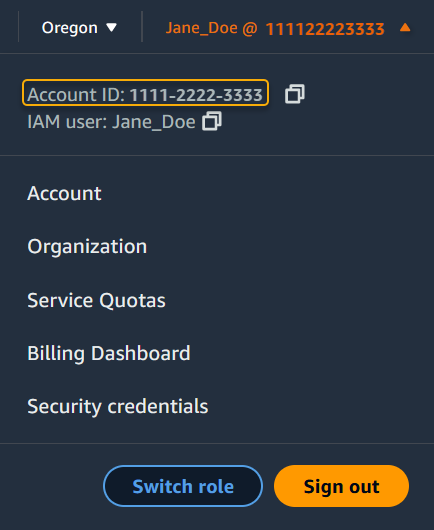
Consulte a tabela a seguir para obter mais informações sobre como você pode encontrar sua Conta da AWS , dependendo do seu tipo de usuário.
| Tipo de usuário | Procedimento |
|---|---|
| Usuário raiz | Na barra de navegação no canto superior direito, selecione seu nome de usuário e, em seguida, Minhas credenciais de segurança. O número da conta aparece em Identificadores da conta. |
| IAM user (Usuário do IAM) | Na barra de navegação no canto superior direito, selecione seu nome de usuário e, em seguida, Minhas credenciais de segurança. O número da conta aparece em Detalhes da conta. |
| Função assumida | Na barra de navegação no canto superior direito, selecione Suporte e Support Center. Seu número de conta (ID) de 12 dígitos conectado no momento aparece no painel de navegação do Support Center. |
Para obter mais informações sobre seu Conta da AWS ID e alias e como encontrá-los, consulte Seu Conta da AWS ID e seu alias.
Preciso do código de verificação da minha conta
Se você forneceu o endereço de e-mail e a senha da sua conta, AWS às vezes é necessário fornecer um código de verificação único. Para recuperar o código de verificação, verifique se há uma mensagem da Amazon Web Services no e-mail associado ao seu Conta da AWS . O endereço de e-mail termina em @signin.aws ou @verify.signin.aws. Siga as orientações na mensagem. Se você não vir a mensagem em sua conta, verifique as pastas de spam e lixo eletrônico. Se você não tem mais acesso ao e-mail, consulte Não tenho acesso ao e-mail da minha Conta da AWS.
Esqueci a senha de usuário raiz da minha Conta da AWS
Se você é um usuário root e perdeu ou esqueceu a senha do seu Conta da AWS, você pode redefinir sua senha selecionando o link “Esqueci minha senha” no AWS Management Console. Você deve saber o endereço de e-mail da sua AWS conta e ter acesso à conta de e-mail. Você receberá um link por e-mail durante o processo de recuperação da senha para redefini-la. O link será enviado para o endereço de e-mail que você usou para criar seu Conta da AWS.
Para redefinir a senha de uma conta que você criou usando AWS Organizations, consulte Acessando uma conta de membro como usuário root.
Como redefinir sua senha de usuário-raiz
-
Use seu endereço de AWS e-mail para começar a entrar no AWS Management Console
como usuário root. Em seguida, escolha Próximo. 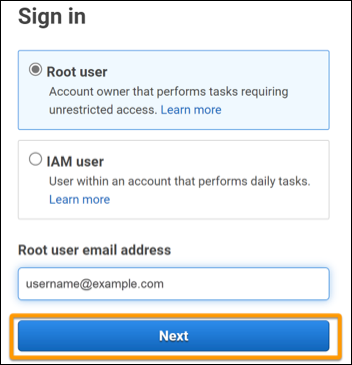
nota
Se você estiver conectado ao AWS Management Console
com as credenciais de usuário do IAM, deverá sair do sistema para que possa redefinir a senha de usuário raiz. Se você vir a página de login do usuário do IAM específica da conta, escolha Sign-in using root account credentials (Fazer login usando as credenciais da conta raiz) perto da parte inferior da página. Se necessário, forneça o endereço de e-mail da conta e selecione Next (Próximo) para acessar a página Root user sign in (Login do usuário-raiz). -
Escolha Esqueci a senha
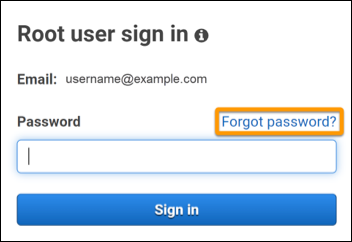
-
Conclua as etapas de recuperação de senha. Se você não conseguir concluir a verificação de segurança, tente ouvir o áudio ou atualizar a verificação de segurança para um novo conjunto de caracteres. Um exemplo de página de recuperação de senha é mostrado na imagem a seguir.

-
Depois de concluir as etapas de recuperação de senha, você receberá uma mensagem informando que mais instruções foram enviadas ao endereço de e-mail associado à sua Conta da AWS.
Um e-mail com um link para redefinir sua senha é enviado para o e-mail usado para criar a Conta da AWS.
nota
O e-mail será enviado por um endereço que termina em @signin.aws ou @verify.signin.aws.
-
Selecione o link fornecido no AWS e-mail para redefinir sua senha de usuário AWS root.
-
O link direciona você para uma nova página da Web para criar uma nova senha de usuário raiz.
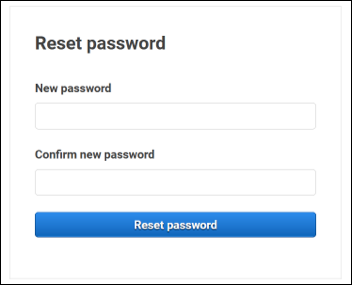
Você recebe uma confirmação de que sua redefinição de senha foi bem-sucedida. Uma redefinição de senha bem-sucedida é mostrada na imagem a seguir.
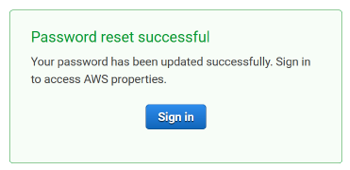
Para obter mais informações sobre como redefinir sua senha de usuário root, consulte Como faço para recuperar uma AWS senha perdida ou esquecida?
Esqueci a senha de usuário do IAM da minha Conta da AWS
Para alterar sua senha de usuário do IAM, você deve ter as permissões adequadas. Para obter mais informações sobre como redefinir sua senha de usuário do IAM, consulte Como um usuário do IAM altera sua própria senha.
Se você não tiver permissão para redefinir sua senha, somente o administrador do IAM poderá redefinir a senha do usuário do IAM. Os usuários do IAM devem entrar em contato com o administrador do IAM para redefinir a senha. Seu administrador geralmente é uma equipe de Tecnologia da Informação (TI) que tem um nível mais alto de permissões do Conta da AWS que outros membros da sua organização. Essa pessoa criou sua conta e fornece aos usuários suas credenciais de acesso para fazer login.
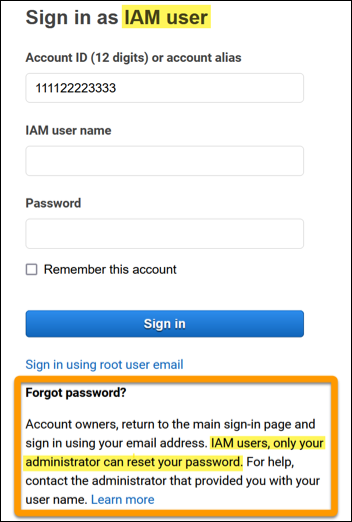
Por motivos de segurança, Suporte não tem acesso para visualizar, fornecer ou alterar suas credenciais.
Para obter mais informações sobre como redefinir sua senha de usuário do IAM, consulte Como faço para recuperar uma AWS senha perdida ou esquecida?
Para saber como um administrador pode gerenciar sua senha, consulte Gerenciar senhas para usuários do IAM.
Esqueci minha senha de identidade federada para o meu Conta da AWS
Identidades federadas fazem login para acessar Contas da AWS com identidades externas. O tipo de identidade externa em uso determina como as identidades federadas fazem login. Seu administrador cria identidades federadas. Consulte o administrador para obter mais detalhes sobre como redefinir a senha. Seu administrador geralmente é uma equipe de Tecnologia da Informação (TI) que tem um nível mais alto de permissões do Conta da AWS que outros membros da sua organização. Essa pessoa criou sua conta e fornece aos usuários suas credenciais de acesso para fazer login.
Não consigo entrar na minha conta existente Conta da AWS e não consigo criar uma nova Conta da AWS com o mesmo endereço de e-mail
Você pode associar um endereço de e-mail a apenas um Usuário raiz da conta da AWS. Se você fechar sua conta de usuário root e ela permanecer fechada por mais de 90 dias, você não poderá reabrir sua conta ou criar uma nova Conta da AWS usando o endereço de e-mail associado a essa conta.
Para corrigir esse problema, você pode usar o subendereçamento, ao qual você pode inserir um sinal de adição (+) após seu endereço de e-mail normal quando cadastrar uma nova conta. O símbolo de adição (+) pode ser seguido por letras maiúsculas ou minúsculas, números ou outros caracteres compatíveis com o Simple Mail Transfer Protocol (SMTP). Por exemplo, você pode usar email+1@yourcompany.com ou email+tag@yourcompany.com se seu e-mail normal for email@yourcompany.com. Isso é considerado um novo endereço, mesmo que esteja conectado à mesma caixa de entrada do seu endereço de e-mail corriqueiro. Antes de se inscrever com uma nova conta, recomendamos que você envie um e-mail de teste ao seu endereço de e-mail anexado, a fim de confirmar que seu provedor de e-mail suporta subendereçamento.
Preciso reativar minha Conta da AWS suspensa
Se o seu Conta da AWS estiver suspenso e você quiser restabelecê-lo, consulte Como posso reativar
Preciso entrar em contato Suporte para problemas de login
Se você já tentou de tudo, pode obter ajuda Suporte preenchendo a solicitação de Billing and Account Support
Preciso entrar em contato AWS Billing para problemas de cobrança
Se você não consegue fazer login Conta da AWS e gostaria de entrar em contato AWS Billing para resolver problemas de cobrança, você pode fazer isso por meio de uma solicitação de Billing and Account Support
Tenho uma pergunta sobre um pedido de varejo
Se você tiver um problema com sua conta www.amazon.com ou uma pergunta sobre um pedido de varejo, consulte as Opções de suporte e Entre em contato conosco
Preciso de ajuda para gerenciar meu Conta da AWS
Se precisar de ajuda para alterar seu cartão de crédito Conta da AWS, denunciar atividades fraudulentas ou fechar seu Conta da AWS, consulte Solução de problemas com Contas da AWS.
Minhas credenciais do portal de AWS acesso não estão funcionando
Quando você não conseguir entrar no portal de AWS acesso, tente se lembrar de como você acessou anteriormente AWS.
Se não se lembrar de ter usado uma senha
Você pode ter acessado anteriormente AWS sem usar AWS credenciais. Isso é comum no login único corporativo por meio do IAM Identity Center. Acessar AWS dessa forma significa que você usa suas credenciais corporativas para acessar AWS contas ou aplicativos sem inserir suas credenciais.
-
AWS portal de acesso — Se um administrador permitir que você utilize credenciais externas AWS para acessar AWS, você precisará da URL do seu portal. Veja se encontra no e-mail, nos favoritos do navegador ou no histórico do navegador uma URL que inclua
awsapps.com/startousignin.aws/platform/login.Por exemplo, a URL personalizada pode incluir um ID ou um domínio como
https://. Se você não conseguir encontrar seu link do portal, entre em contato com seu administrador. Suporte não posso ajudá-lo a recuperar essas informações.d-1234567890.awsapps.com/start
Caso você se lembre do seu nome de usuário e senha, mas suas credenciais não funcionam, você pode estar na página errada. Veja o URL em seu navegador da web. Se for https://signin.aws.amazon.com/, um usuário federado ou usuário do IAM Identity Center não poderá fazer login usando suas credenciais.
-
AWS portal de acesso — Se um administrador configurou uma fonte de identidade AWS do IAM Identity Center (sucessora do AWS Single Sign-On) para AWS, você deve entrar usando seu nome de usuário e senha no portal de AWS acesso da sua organização. Para localizar a URL de seu portal, verifique seu e-mail, o armazenamento de senhas seguro, os favoritos do navegador ou o histórico do navegador quanto a uma URL que inclua
awsapps.com/startousignin.aws/platform/login. Por exemplo, sua URL personalizada pode incluir uma ID ou um domínio, comohttps://Se você não conseguir encontrar seu link do portal, entre em contato com seu administrador. Suporte não posso ajudá-lo a recuperar essas informações.d-1234567890.awsapps.com/start.
Esqueci minha senha do IAM Identity Center para meu Conta da AWS
Se você é um usuário do IAM Identity Center e perdeu ou esqueceu a senha da sua Conta da AWS, é possível redefinir essa senha. É necessário saber o endereço de e-mail usado para a conta do IAM Identity Center e ter acesso a ela. Um link para redefinir sua senha é enviado para seu e-mail da Conta da AWS .
Como redefinir a senha do usuário do IAM Identity Center
-
Use o link da URL do portal de AWS acesso e insira seu nome de usuário. Em seguida, escolha Próximo.
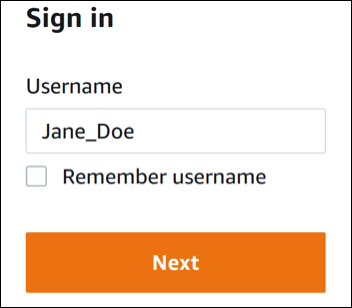
-
Selecione Esqueci a senha, como mostra a imagem a seguir.
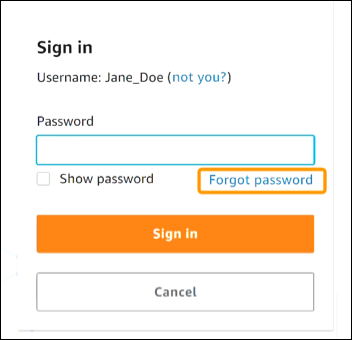
-
Conclua as etapas de recuperação de senha.
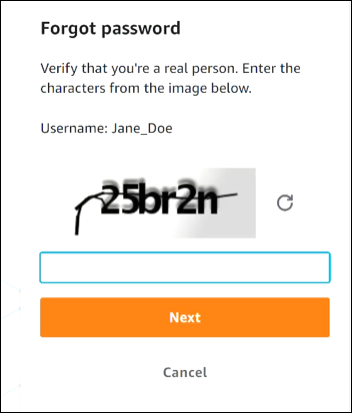
-
Depois de concluir as etapas de recuperação de senha, você receberá a seguinte mensagem confirmando que recebeu uma mensagem de e-mail que pode ser usada para redefinir sua senha.
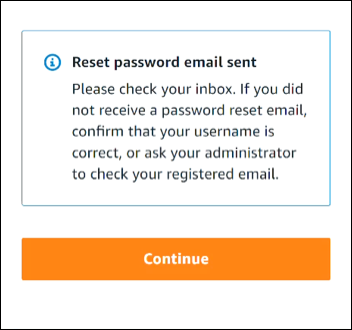
Um e-mail com um link para redefinir sua senha é enviado ao e-mail associado à conta de usuário do IAM Identity Center. Selecione o link fornecido no AWS e-mail para redefinir sua senha. O link vai direcioná-lo a uma nova página da Web para criar uma nova senha. Depois de criar uma nova senha, você recebe a confirmação de que a redefinição de senha foi bem-sucedida.
Se você não recebeu um e-mail para redefinir sua senha, peça ao administrador que confirme qual e-mail está registrado em seu usuário no IAM Identity Center.
Quando tento entrar no console do IAM Identity Center, recebo um erro que diz “Não é você, somos nós”
Esse erro indica que há um problema de configuração com sua instância do IAM Identity Center ou com o provedor de identidades (IdP) externo que ela está usando como origem de identidades. Recomendamos que verifique o seguinte:
-
Verifique as configurações de data e hora no dispositivo que você está usando para o acesso. Recomendamos que você permita a definição automática de data e hora. Se o recurso não estiver disponível, recomendamos sincronizar sua data e hora com um servidor conhecido do Network Time Protocol (NTP)
. -
Verifique se o certificado IdP carregado no IAM Identity Center é o mesmo fornecido por seu provedor de identidade. Você pode verificar o certificado no console do IAM Identity Center
acessando as Configurações. Na guia Origem de identidade, em Ação, escolha Gerenciar autenticação. Talvez seja necessário importar um novo certificado. -
No arquivo de metadados SAML do seu IdP, verifique se o formato de NameID é
urn:oasis:names:tc:SAML:1.1:nameid-format:emailAddress. -
Se você estiver usando o AD Connector, verifique se as credenciais da conta de serviço estão corretas e não expiraram. Para obter mais informações, consulte Atualizar as credenciais da conta de serviço do AD Connector em AWS Directory Service.